Photoshop打造经典的文字插画-PS插画教程
作者 Sunnie 来源 Missyuan 发布时间 2009-10-05
11、图层不透明度40%,选择橡皮擦工具,硬度80%,擦去字母下面的部分,见下图。
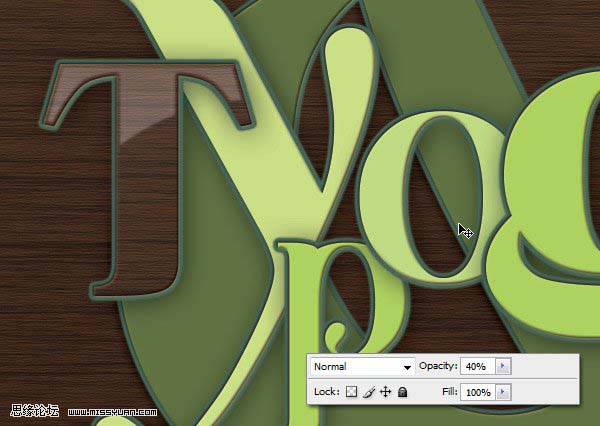
12、打开两个铆钉图片,用钢笔工具抠出铆钉,去色(Ctrl+Shift+U)。我们把十字型的作为大铆钉,一字型的作为小铆钉。将大铆钉放到T字母上,图层样式设置如下:

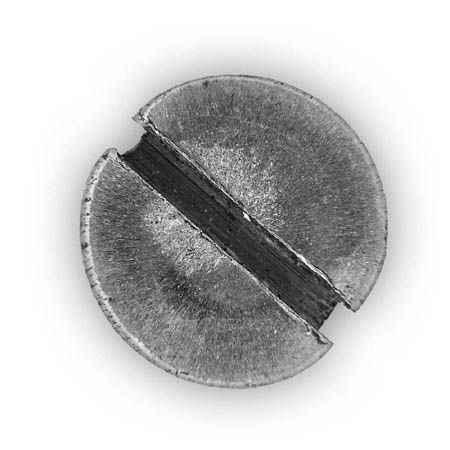
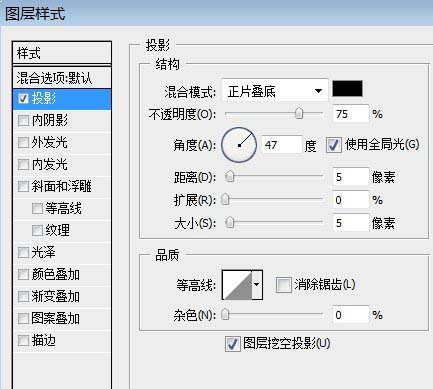
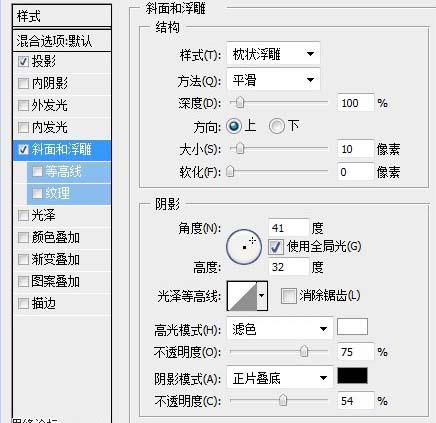

13、用同样的方法制作小铆钉,并把大小铆钉钉在字母上,效果如下图所示:

14、打开下图所示的花纹素材,用魔术棒抠出来后填充青色,然后拖到文字图层下面,再适当的复制,效果如下图:
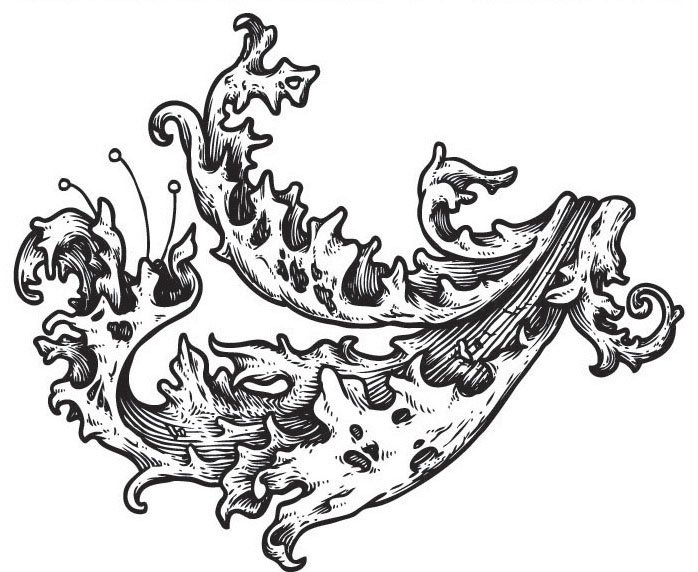

| 上一页12345下一页 |